우리 모두는 iPhone을 최신의 뛰어난 iOS로 업데이트하는 것을 좋아합니다. 그러나 때때로 업그레이드에는 문제 해결이 필요한 예기치 않은 문제의 대가가 따릅니다. 독자로부터 가장 자주 듣는 문제 중 하나는 업데이트 후 앱 충돌입니다.
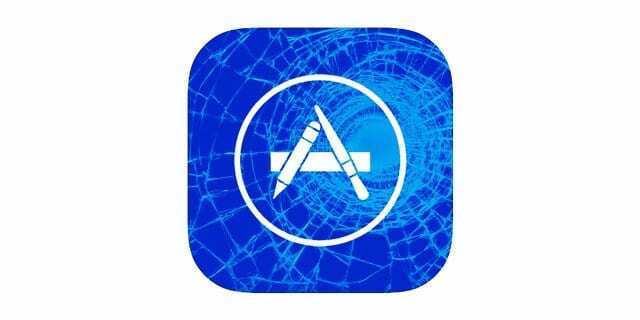
내용물
- 관련 기사
- 증상
- 구제책
- 마지막 정류장
-
마무리
- 관련 게시물:
관련 기사
- Mac 앱 충돌
- iOS에서 Safari가 느리거나 충돌합니까?
- iPhone 앱 멈춤
증상
iOS를 업그레이드한 후 iPhone 또는 기타 iDevice는 앱 응답 없음(정지)과 같은 현상을 경험하거나 앱을 탭할 때 아무 일도 일어나지 않습니다. 앱을 실행하려고 하면 일정 시간 동안 중단되고 화면 탭에 응답하지 않고 결국 충돌합니다. 그것이 당신처럼 들리면 앱 충돌 오류가 발생한 것입니다.

때로는 Safari, 메시지 및 전화와 같은 Apple 기본(내장) 앱이 제대로 작동하는 반면 일부 앱을 포함한 다른 앱은 Pages, iTunes U, iBooks 또는 Keynote와 같은 Apple 앱과 Facebook, Twitter, Snapchat 및 기타 발사 후 짧은 시간에 충돌. 일부 독자는 흰색 또는 파란색 화면에서 멈춘다고 보고합니다. 그리고 그것은 매우 실망스럽습니다!
다행히도 이 상황을 해결하기 위해 시도하고 해결할 수 있는 몇 가지 방법이 있습니다!
구제책
iPhone 또는 소유하고 있는 iDevice로 시도할 사항은 다음과 같습니다.
- 가장 먼저 최신 앱 오퍼링으로 업그레이드. App Store를 열고 아직 설치하지 않은 앱 업데이트가 있는지 확인하십시오. 그렇다면 이러한 업데이트를 다운로드하여 설치하십시오.
- 변경된 이용약관에 동의하라는 메시지가 표시되면 수락을 누릅니다.
- 앱이 업데이트되는 동안 다른 용도로 iDevice를 사용하지 마십시오. 인내심을 갖고 앱 업데이트에 우선 순위를 부여하십시오.
- 앱이 다운로드 및 설치되면 이전에 충돌이 발생한 앱을 실행하고 제대로 작동하는지 확인하고 충돌을 중지합니다.

- Exchange 연락처 동기화 비활성화. 이동 설정 > 메일 > 계정 > Exchange(또는 Outlook) 계정 선택 > 연락처 끄기
- iPhone을 강제로 재설정. Apple 로고가 나타날 때까지 전원 및 홈 버튼(또는 기계식 홈이 없는 iDevice의 경우 볼륨 작게)을 함께 누릅니다.
-
설정 > 일반 > 저장 공간 및 iCloud 사용량 > 저장 공간 관리를 확인하십시오. 그리고 iPhone의 총 저장 공간 중 최소 10%의 여유 공간이 있는지 확인하십시오.
- 사용 가능한 저장용량이 10% 미만인 경우 다음 팁을 사용하여 여유 공간을 확보하세요.
-
iCloud에서 로그아웃. 그러나 먼저 iCloud 또는 iTunes에 수동 백업을 수행하십시오. 그런 다음 설정 > Apple ID 프로필로 이동하고 맨 아래로 스크롤하여 로그아웃합니다.
- 또는 번거로운 앱에서만 iCloud에서 로그아웃합니다. 설정 > Apple ID 프로필 > iCloud로 이동하여 정기적으로 충돌하는 모든 앱을 끄십시오. 더 이상 iCloud 계정에 데이터를 저장할 수 없습니다.
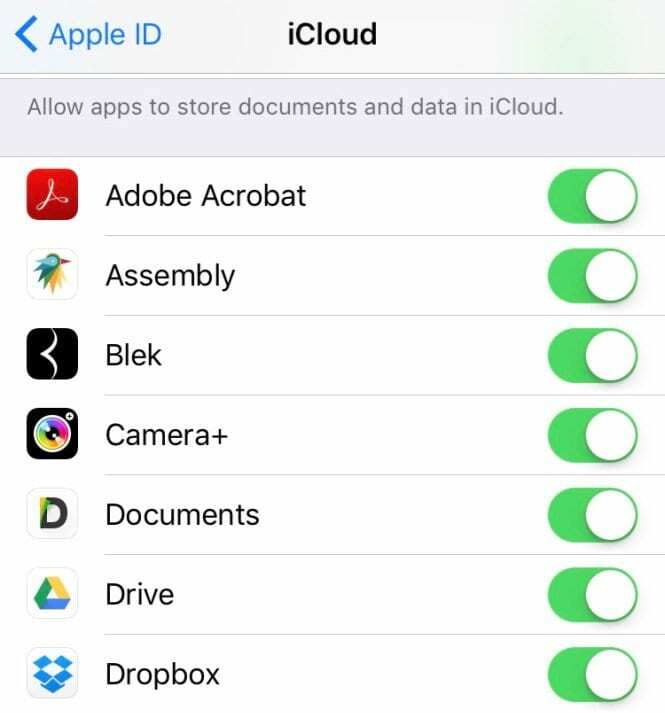
- 또는 번거로운 앱에서만 iCloud에서 로그아웃합니다. 설정 > Apple ID 프로필 > iCloud로 이동하여 정기적으로 충돌하는 모든 앱을 끄십시오. 더 이상 iCloud 계정에 데이터를 저장할 수 없습니다.
- 문제가 있는 앱 다시 설치. iDevice를 백업하고 정기적으로 충돌하는 앱을 삭제하고 App Store에서 다시 설치하십시오.
-
WiFi 또는 모바일(셀룰러) 데이터 끄기. WiFi 대신 모바일(셀룰러) 데이터를 사용해 보세요.
- 설정 > WiFi > 끄기로 이동
- 그런 다음 설정 > 셀룰러 > 셀룰러 데이터로 이동하여 이 기능이 켜져 있는지 확인합니다.
- 다음으로 아래로 스크롤하여 셀룰러 데이터 사용 아래에 있는 모든 문제 앱을 켭니다(이 데이터는 월별 할당량에 포함된다는 점을 기억하세요)

마지막 정류장
이러한 팁 중 어느 것도 귀하의 iDevice에 적용되지 않는 경우 다음을 수행하는 것을 고려하십시오. 복원하다. 해당 절차를 거치지 않으려면 애플 지원 또는 가까운 Apple Store 또는 공인 Apple 수리점을 방문하십시오.

마무리
예, 이러한 종류의 독특한 문제는 특히 iOS 업데이트 이후에 발생합니다. 이 팁 중 하나가 도움이 되었기를 바랍니다. 대안을 찾으셨다면 우리 모두와 공유해 주세요. 독자 팁 섹션에 추가하겠습니다.